Czy Apple Music nie działa? Wskazówki i porady dotyczące rozwiązywania problemów
Jabłko Muzyka Apple Bohater / / June 19, 2023

Opublikowany
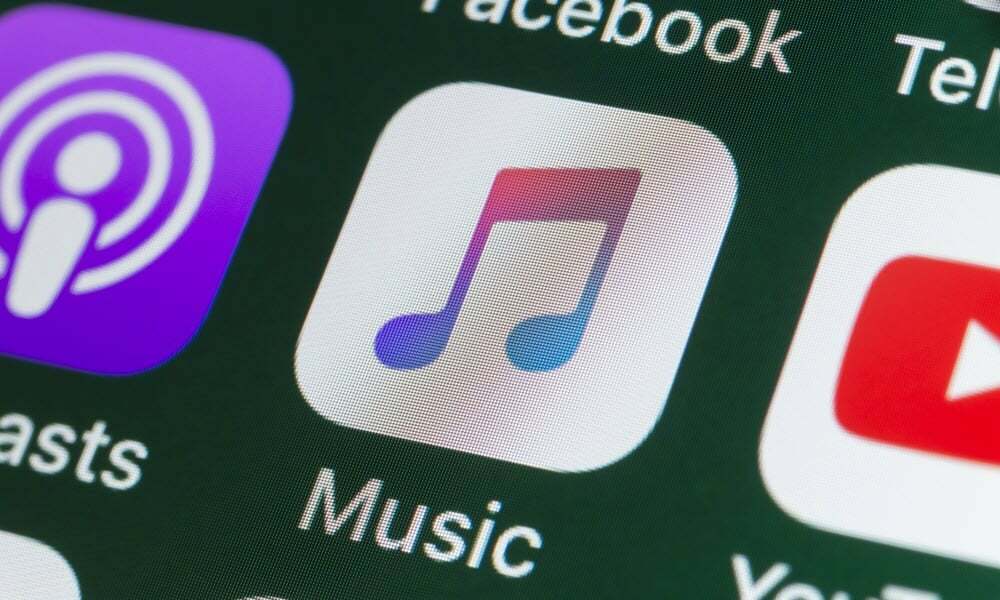
Jeśli Twoje utwory nie są odtwarzane, możesz się zastanawiać: czy Apple Music nie działa? Oto kilka sztuczek rozwiązywania problemów, które możesz wypróbować.
Czy Apple Music nie działa? Jeśli zadajesz to pytanie, istnieje prawdopodobieństwo, że Apple Music nie działa zgodnie z oczekiwaniami.
Chociaż może się zdarzyć, że nastąpiła tymczasowa awaria usługi Apple Music, Twoje problemy mogą wynikać z wielu innych problemów. To może być wszystko od Subskrypcja Apple Music, która nie odnowiła się automatycznie na problemy z połączeniem sieciowym.
Jeśli Twoja aplikacja Apple Music nie działa zgodnie z oczekiwaniami, oto kilka rozwiązań, które możesz wypróbować.
Wypróbuj inną piosenkę
Jedną z pierwszych rzeczy, które powinieneś wypróbować, jest odtworzenie innego utworu niż ten, który nie jest odtwarzany. Jeśli spróbujesz innego utworu, a ten również nie zostanie odtworzony, prawdopodobnie występuje większy problem. Jeśli jednak odtwarzana jest inna muzyka, może się zdarzyć, że utwór, który próbujesz odtworzyć, nie jest częścią
Czasami na przykład niektóre utwory z albumu są wydawane przed udostępnieniem całego albumu. W takim przypadku utwory, które zostały już wydane, będą odtwarzane w Apple Music, ale inne utwory będą włączone album będzie wyszarzony i nie będzie można ich odtworzyć aż do oficjalnego wydania albumu data.
Wypróbuj pobraną muzykę
Jeśli masz jakąś bibliotekę Apple Music pobraną na swoje urządzenie, spróbuj ją odtworzyć. Jeśli możesz odtwarzać pobraną muzykę, ale nie możesz przesyłać strumieniowo żadnej muzyki, być może występuje problem z połączeniem sieciowym lub serwery Apple Music mogą nie działać.
Aby odtwarzać pobrane utwory w Apple Music:
- Otworzyć Muzyka Apple aplikacja.
- Uzyskiwać Biblioteka u dołu ekranu.
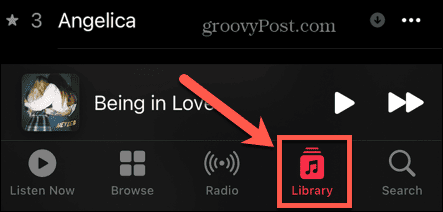
- Wybierać Pobrane.
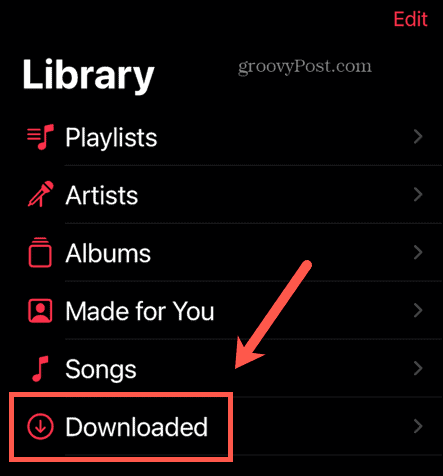
- Wybierz dowolną muzykę z tej sekcji, aby sprawdzić, czy będzie odtwarzana.
Sprawdź DownDetector
Jeśli pobrana muzyka będzie odtwarzana, ale muzyka przesyłana strumieniowo nie, jedną z możliwych przyczyn jest awaria serwerów Apple Music. Prostym sposobem sprawdzenia, czy tak jest, jest skorzystanie z witryny takiej jak Detektor w dół.
Witryny takie jak DownDetector agregują raporty o problemach ze stronami internetowymi i usługami online. Pomoże Ci to dowiedzieć się, czy inne osoby borykają się z tymi samymi problemami.
Aby sprawdzić Apple Music w Downdetector:
- Przejdź do Witryna DownDetector w Twojej przeglądarce.
- Wybierz pasek wyszukiwania.
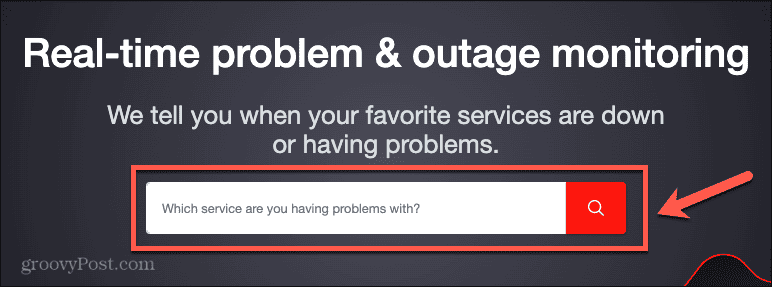
- Typ Muzyka Apple i kliknij Szukaj Ikona.
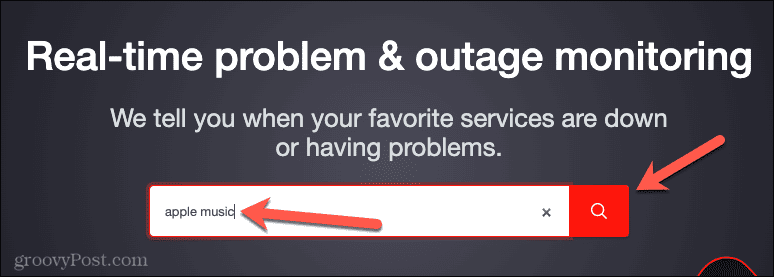
- Zobaczysz aktualne informacje o stanie Apple Music, z wykresem ostatnio zgłoszonych problemów i wskazaniem aktualnego stanu usługi.
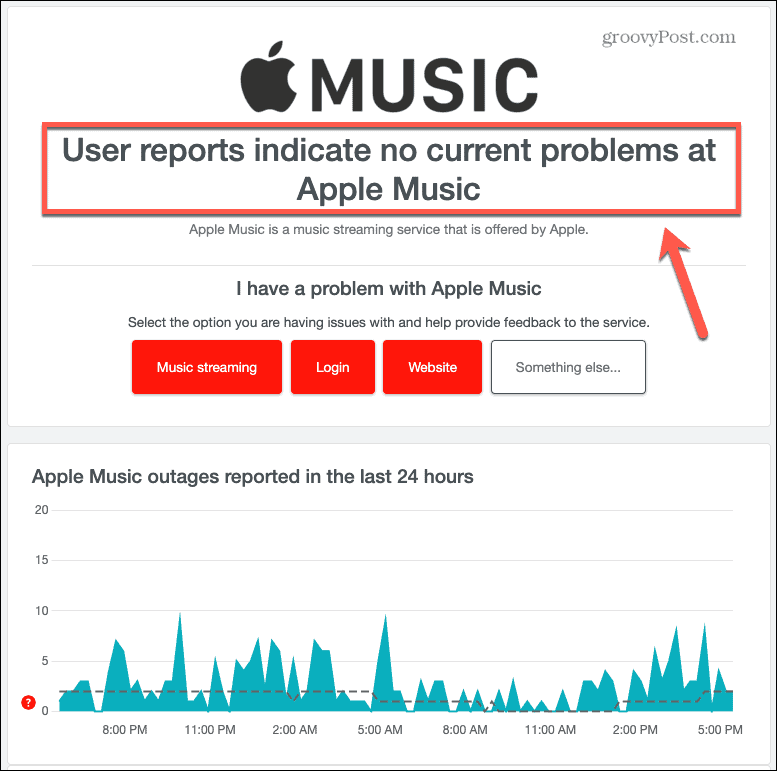
Sprawdź swoje połączenie sieciowe
Jeśli serwery Apple Music nie stanowią problemu, problem może dotyczyć połączenia sieciowego. Prostym sposobem sprawdzenia, czy połączenie sieciowe nie stanowi problemu, jest otwarcie przeglądarki i przeprowadzenie wyszukiwania w Internecie.
Jeśli pojawią się wyniki, połączenie sieciowe jest w porządku. Jeśli strona nie może się załadować, oznacza to problem z połączeniem sieciowym. Możesz spróbować ponownie uruchomić telefon, ponownie uruchomić router lub sprawdzić, czy sieć komórkowa urządzenia ma wystarczający sygnał.
Wymuś zamknięcie aplikacji Apple Music
Inną potencjalną przyczyną problemu może być nieprawidłowe działanie aplikacji Apple Music. Możesz spróbować zamknąć aplikację i uruchomić ją ponownie, aby sprawdzić, czy to poprawi sytuację.
Na iPhonie i iPadzie
Aby wymusić zamknięcie aplikacji Apple Music na iPhonie lub iPadzie:
- Przesuń palcem w górę od dołu ekranu w kierunku środka, trzymając palec w dół, aż po lewej stronie ekranu pojawi się miniatura aplikacji.
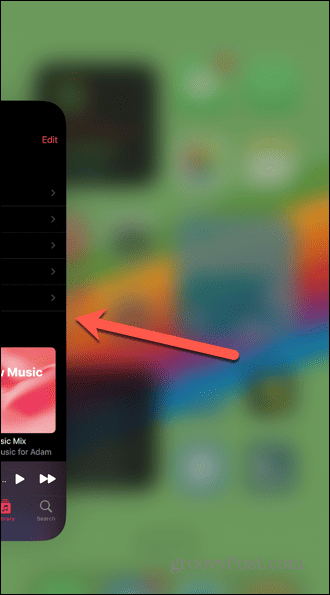
- Puść ekran, a powinien pojawić się przełącznik aplikacji.
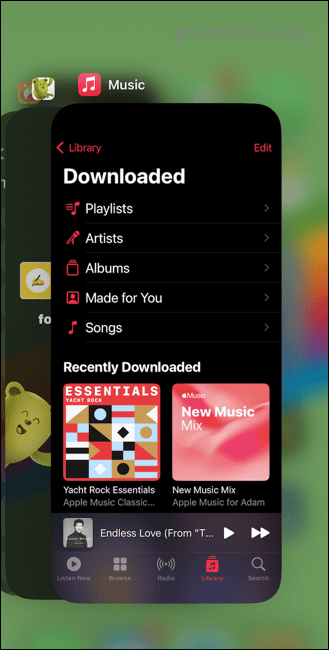
- Przesuń Muzyka Apple app w górę aż do górnej części ekranu.
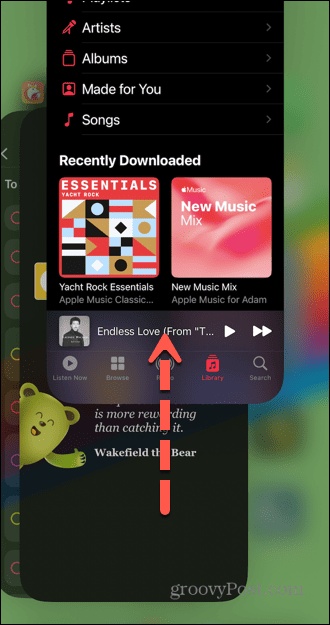
- Aplikacja jest teraz zamknięta.
- Uruchom ponownie Muzyka Apple app i sprawdź, czy możesz ponownie odtwarzać muzykę.
Na komputerze Mac
Aby wymusić zamknięcie aplikacji Apple Music na komputerze Mac:
- Kliknij prawym przyciskiem myszy Muzyka Apple ikona w doku.
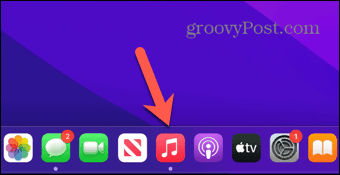
- Wybierać Zrezygnować.
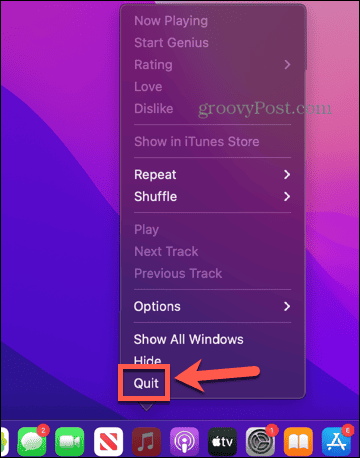
- Kropka pod Muzyka Apple ikona w doku powinna zniknąć.
- Jeśli tak się nie stanie, ponownie kliknij ikonę prawym przyciskiem myszy i wybierz Wymuś zakończenie.
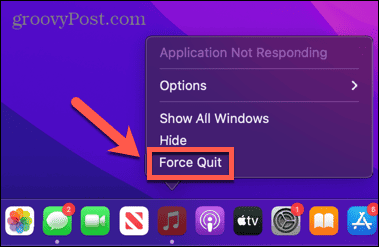
- Alternatywnie kliknij Jabłko menu na pasku menu.
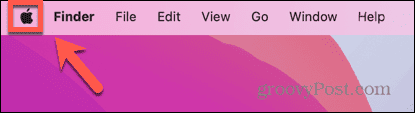
- Wybierać Wymuś zakończenie.
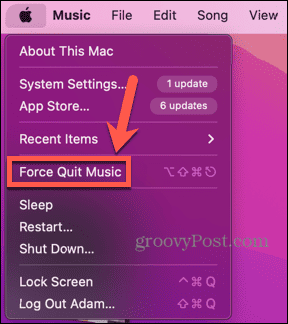
- Po zamknięciu aplikacji uruchom ją ponownie i sprawdź, czy Apple Music będzie teraz odtwarzać.
Upewnij się, że Twoja subskrypcja Apple Music jest ważna
Inną możliwą przyczyną twoich problemów może być to, że twój Subskrypcja Apple Music wygasło. Stan swojej subskrypcji możesz sprawdzić bezpośrednio na swoim urządzeniu.
Aby sprawdzić stan subskrypcji Apple Music na telefonie iPhone:
- otwarty Ustawienia.
- Stuknij swój Apple ID u góry ekranu.
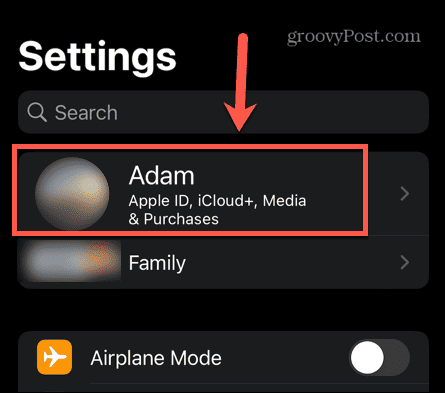
- Wybierać Abonamenty.
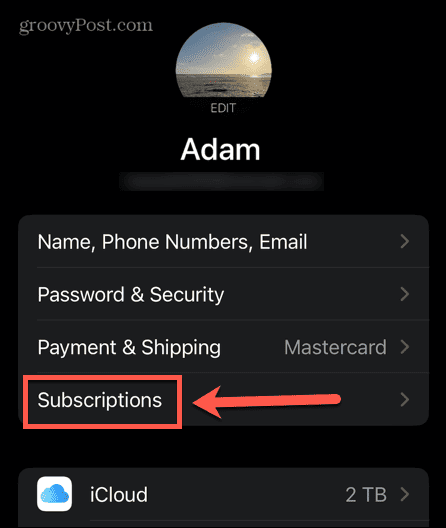
- Znajdź swoją subskrypcję Apple Music i upewnij się, że jest ona aktualnie ważna.
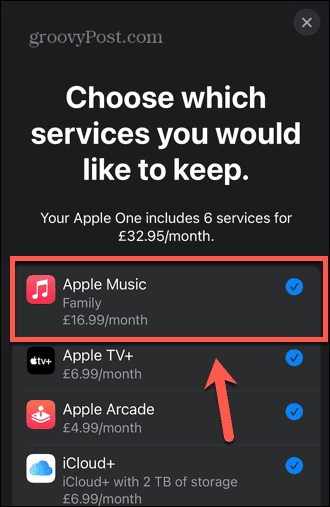
- Jeśli tak nie jest, będziesz musiał subskrybuj Apple One lub Apple Music, aby odtwarzać Apple Music.
Sprawdź ustawienia Apple Music
Jeśli Apple Music nie działa zgodnie z oczekiwaniami, być może wystarczy zmienić kilka ustawień. Jeśli niektóre z tych ustawień są wyłączone, możesz nie być w stanie korzystać z Apple Music w pożądany sposób.
Aby sprawdzić ustawienia Apple Music:
- Otworzyć Ustawienia aplikacja.
- Przewiń w dół i dotknij Muzyka.

- Jeśli nie masz wystarczająco dobrego połączenia Wi-Fi, upewnij się, że Dane mobilne jest włączony, ponieważ w ogóle nie będzie można przesyłać strumieniowo muzyki.
- Jeśli brakuje Ci jakiejś zawartości ze swojej biblioteki, w tym dodanej przez Ciebie własnej muzyki, która nie jest częścią katalogu Apple Music, upewnij się, że Synchronizuj bibliotekę jest włączony.
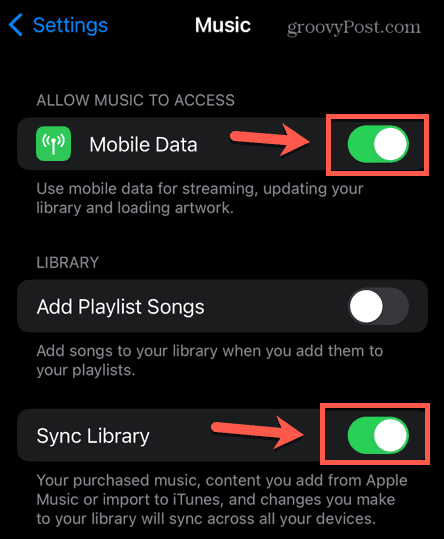
- Możesz też spróbować przełączyć Synchronizuj bibliotekę wyłącz i włącz ponownie, aby sprawdzić, czy to rozwiąże problem.
Wyloguj się z Apple Music
Jeśli nadal nie możesz sprawić, by Apple Music działało poprawnie, możesz spróbować wylogować się ze swojego Apple ID i zalogować się ponownie, aby sprawdzić, czy to zresetuje rzeczy.
Aby wylogować się z Apple Music:
- otwarty Ustawienia.
- Stuknij swój Apple ID u góry ekranu.
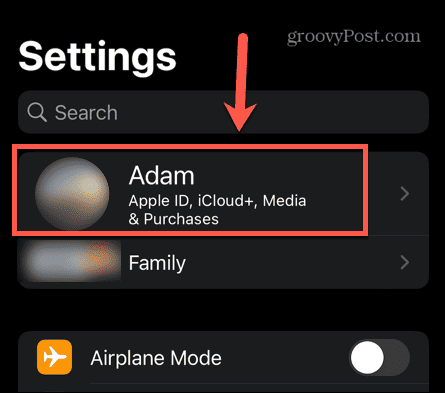
- Przewiń w dół ekranu i dotknij Wyloguj się.
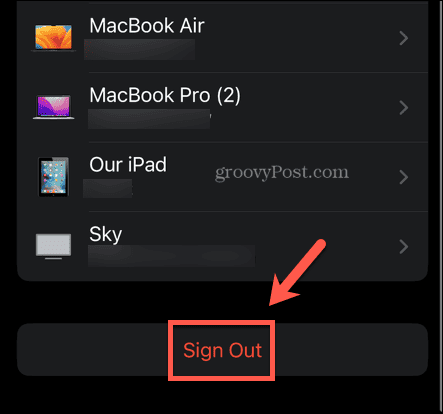
- Po wylogowaniu odczekaj kilka chwil, a następnie zaloguj się ponownie.
- Spróbuj ponownie Apple Music i sprawdź, czy problem zniknął.
Uruchom ponownie swoje urządzenie
To banał IT, ale to dlatego, że często działa: w razie wątpliwości spróbuj go wyłączyć i włączyć ponownie. Wyłącz iPhone'a lub komputer, a po całkowitym wyłączeniu uruchom go ponownie.
Gdy wrócisz do akcji, otwórz Muzyka Apple ponownie i sprawdź, czy teraz działa zgodnie z oczekiwaniami.
Ponownie zainstaluj Apple Music
Jeśli nadal nie masz szczęścia, może to być spowodowane tym, że sama aplikacja została w jakiś sposób uszkodzona. Możesz spróbować usunąć aplikację, a następnie zainstalować ją ponownie, aby sprawdzić, czy to rozwiąże problem.
Aby usunąć i ponownie zainstalować Apple Music na iPhonie:
- Stuknij i przytrzymaj Muzyka Apple ikona aplikacji.
- Wybierać Usuń aplikację.
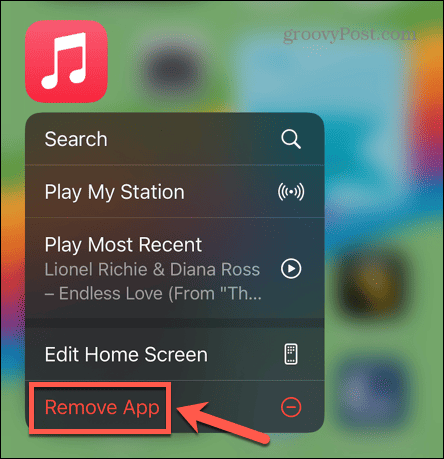
- Uzyskiwać Usuń aplikację. Wybieranie Usuń z ekranu głównego usunie tylko ikonę, ale aplikacja nadal będzie na telefonie.
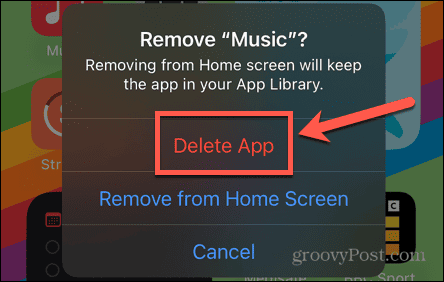
- Potwierdź, że chcesz usunąć aplikację.
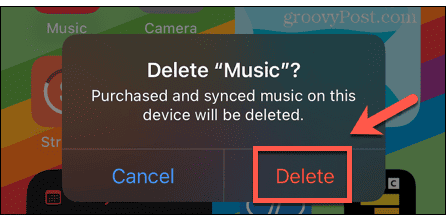
- Po usunięciu aplikacji otwórz plik Sklep z aplikacjami.
- Stuknij w Szukaj Ikona.
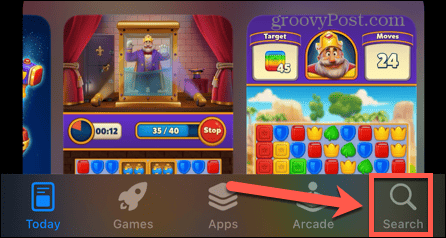
- Szukaj Muzyka Apple.
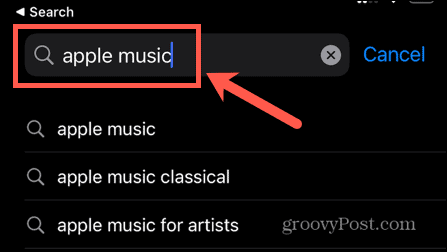
- Stuknij w Muzyka Apple aplikację w wynikach, a następnie stuknij zainstalować.
- Po zainstalowaniu Apple Music spróbuj ponownie, aby sprawdzić, czy problem został rozwiązany.
Zaktualizuj swój system operacyjny
Jeśli nic innego nie działa, być może używasz nieaktualnej wersji systemu operacyjnego. Aktualizacja systemu operacyjnego może rozwiązać problem i przywrócić płynne działanie. Możesz spróbować uaktualnianie iOS na swoim iPhonie Lub instalowanie najnowszej wersji systemu macOS. Gdy korzystasz z najnowszego systemu operacyjnego, ponownie wypróbuj Apple Music, aby sprawdzić, czy problemy zostały rozwiązane.
Porady i wskazówki Apple Music
Czy Apple Music nie działa? Chociaż wszystkie usługi mają sporadyczne przestoje, istnieje prawdopodobieństwo, że istnieje inna przyczyna problemów z Apple Music. Mamy nadzieję, że jedna z powyższych metod pomoże ci przywrócić działanie. Daj nam znać w komentarzach poniżej, jeśli znajdziesz inne przydatne poprawki.
Po przywróceniu kopii zapasowej i uruchomieniu jest wiele innych przydatnych sztuczek Apple Music, które warto poznać. Możesz się uczyć jak dodać własną muzykę, jak włączyć autoodtwarzanie, lub nawet jak stworzyć wspólną playlistę w Apple Music.



